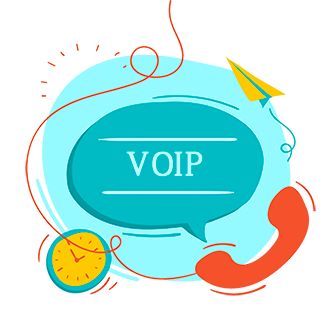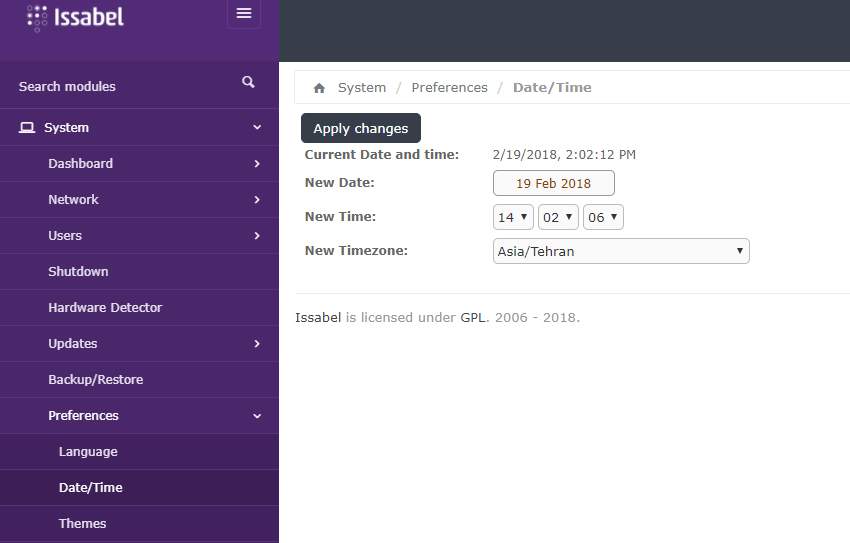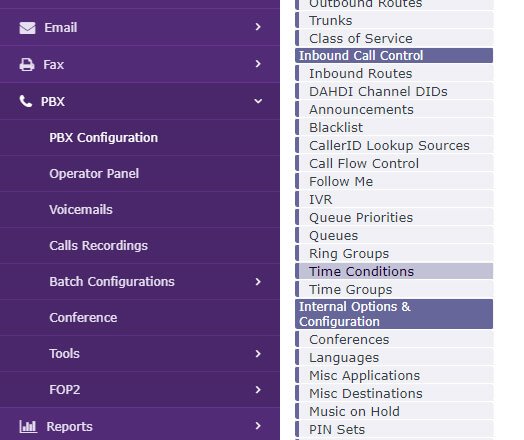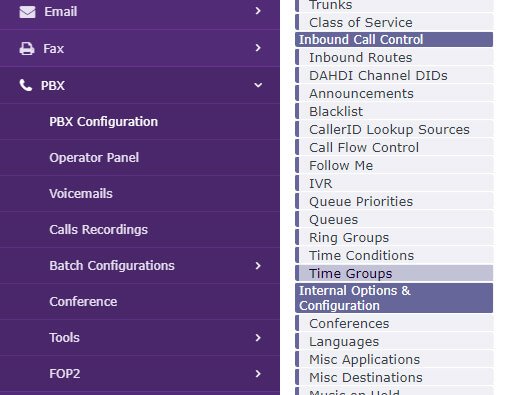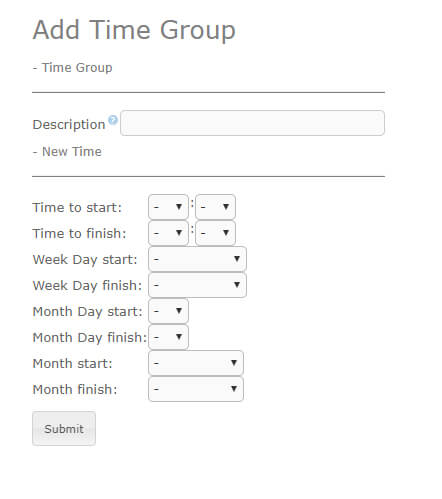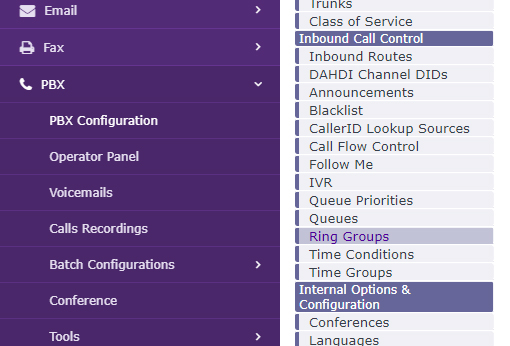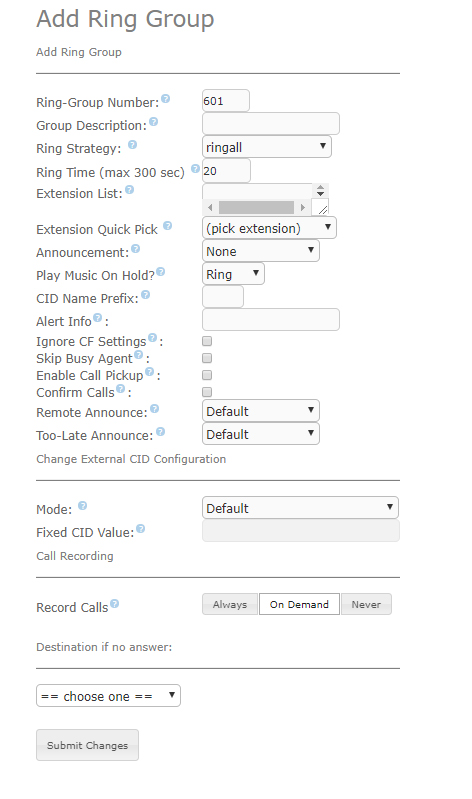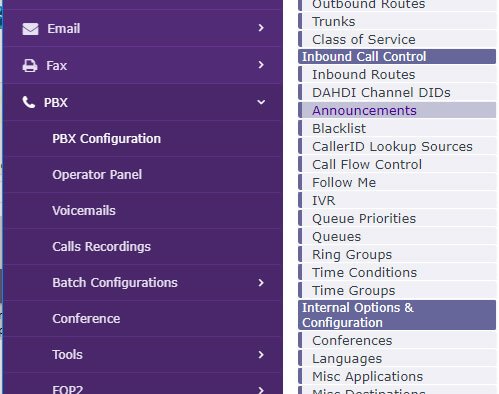بدون شک یادگیری مباحث Dialplan ( بخوانید : دایل پلن ) در استریسک دید وسیع و نگرشی جدید به متخصصان حوزه VOIP در زمینه استریسک و برنامههای مبتنی بر آن مانند : الستیکس , ایزابل و FreePBX ، خواهد داد . برای تسلط کامل بر مفاهیم VOIP داشتن دانش Dialplan در استریسک مورد نیاز یک مدیر سیستمهای VOIP خواهد بود .
از طرفی دیگر ، اگر میخواهید برنامه نویسی و آموزش دیال پلن در استریسک توسعه سناریوهای مبتنی بر VOIP را شروع نمایید بدون شک شروع کار شما ، آموزش Dialplan در استریسک خواهد بود . توسعه انواع ماژول های ویپ و برنامه نویسی انواع برنامه های مبتنی بر استریسک ، همگی به ناچار گریزی به برنامه نویسی دایل پلن Dialplan خواهند داشت .
در این پکیج آموزشی قدم به قدم مراحل و دستورات و معماری برنامه نویسی دایل پلن در استریسک را مرور خواهیم کرد و در طول آموزش چندین سناریوی کاربردی و با ارزش را پیادهسازی خواهیم کرد .
شما در انتهای این دوره آموزشی Dialplan در استریسک به تمامی مفاهیم زیر مسلط خواهید شد :
- معماری و ساختار توسعه برنامه های تولید شده برای سیستم های تلفنی مبتنی بر استریسک
- آشنایی با معماری برنامههایی از جمله : الستیکس , ایزابل و FreePBX
- یادگیری دستورات پرکاربرد در استریسک برای توسعه انواع سناریوهای تلفنی
- پیاده سازی انواع سناریوها و برنامههای تکمیلی مراکز تلفن
- پیاده سازی انواع سیاست گذاریهای تلفنی در سازمان
- ….
پکیج آموزش دایل پلن در استریسک مناسب چه افرادی می باشد ؟
علاقهمندان به یادگیری مباحث VOIP
مدیران و کارشناسان IT , ICT و شبکه
مدیران مراکز تلفنی و مراکز تماس
مدیران ارشد سیستمهای VOIP
علاقهمندان به توسعه استریسک و برنامه نویسان سیستمهای تلفنی
سرفصل های پکیج آموزش برنامه نویسی Dialplan در استریسک
معرفی ابزارها و برنامههای استفاده شده در این آموزش
معرفی فایلهای داخل پکیج آموزشی
مفهوم توسعه در استریسک
معرفی ابزارهای توسعه در استریسک
مفهوم Channel و بررسی انواع آن در استریسک
تشریح فایل extensions.conf , تعریف Context , Dialplan
آشنایی با : Extension , Priority , n , Label , same , Comment
فراخوانی Context ها و File ها در یکدیگر :
فراخوانی یک Context در Context ای دیگر
فراخوانی زمانبندی شدهی Conetxt ها
روشهای فراخوانی یک فایل در فایلی دیگر
تمرین Dialplan نویسی (مرور عملی مباحث گذشته)
آشنایی کلی با ساختارFreePBX و ایزوهای مبتنی بر آن
بررسی فرایند ساخت یک داخلی
در استریسک
در ایزوهای مبتنی بر FreePBX
بررسی ارتباط Channel و Context
در استریسک
در ایزوهای مبتنی بر FreePBX
تمرین Dialplan نویسی (مرور عملی مباحث گذشته)
بررسی اپلیکیشنهای Answer , Playback , Hangup
دیباگ کدهای Dialplan و آشنایی مختصر با محیط CLI در استریسک
بررسی اپلیکیشنهای Background , WaitExten , Goto
بررسی اپلیکیشنهای Verbose , NoOp
بررسی انواع متغییرها در Dialplan
بررسی اپلیکیشن Dial
سناریوی اول : برنامهای هوشمند برای گرفتن موجودی و یا آخرین گردشها از حساب بانکی
اپلیکیشن Dial در CLI استریسک
کار با Local Channel ها در استریسک
آشنایی با Function ها در Dialplan
فارسی سازی فایلها و زبان پیشفرض استریسک
بررسی اپلیکیشنهای SayNumber , SayDigits
بررسی اپلیکیشن Authenticate و DISA
بررسی اپلیکیشن Read , System
بررسی Expression ها در Dialplan
بررسی اپلیکیشنهای ExecIF, GotoIF , GotoIFTime
سناریوی دوم : ساخت یک منشی دیجیتال یا AA
سناریوی سوم : ساخت آموزش دایال پلن در استریسک برنامه مدیر منشی
بررسی Dial Patterns در استریسک
سناریوی چهارم : بهبود برنامه مدیر منشی قبلی
سناریوی پنجم : بستن ۰۰ برای برخی از پرسنل
کار با رشتههای متنی در Dialplan
بررسی اپلیکیشن ChanSpy
سناریوی ششم : بهبود عمل شنود FreePBX , Elastix و ایزابل
بررسی Extension های از پیش تعریف شده
آشنایی با Macro و Subroutine ها
آشنایی با مسیر و ماکروهای Dial در FreePBX و ایزوهای مبتنی بر آن
بررسی سناریوهای موجود در این بسته آموزشی
سناریوی اول : برنامهای هوشمند برای گرفتن موجودی و یا آخرین گردشها از حساب بانکی
میخواهیم فقط با شماره گیری یک عدد ۳ رقمی و بدون وارد کردن شماره حساب و یا رمز عبور و … موجودی و یا چند گردش حساب بانکی خود را بشنویم .
این عملیات بوسیله Dial کردن سرویس تلفن بانک ارائه شده توسط بانک مورد نظر انجام خواهد شد .
سناریوی دوم : ساخت یک منشی دیجیتال یا AA
یک منشی دیجیتال را با استفاده از امکانات Dialplan ایجاد خواهیم کرد .
سناریوی سوم : پیاده سازی برنامه مدیر ، منشی
میخواهیم در سازمان هر کسی که اقدام به شمارهگیری داخلی مدیر میکند ، تماس او به جای مدیر به منشی متصل شود و سپس منشی تماس را به مدیر مربوطه منتقل نماید .
منشی و برخی از کارکنان به صورت استثنا اجازه تماس مستقیم با مدیر را خواهند داشت .
سناریوی چهارم : توسعه برنامه مدیر ، منشی
برنامه مدیر منشی تولید شده در سناریوی قبلی را توسعه خواهیم داد تا این برنامه کاربردیتر شود .
سناریوی پنجم : بستن ۰۰ برای برخی از داخلیها
میخواهیم برای برخی از کاربران سازمان امکان تماس با خارج از کشور را مسدود نماییم .
سناریوی ششم : بهبود عمل شنود FreePBX , Elastix و ایزابل
همانطور که میدانید برنامه شنود موجود در الستیکس و یا ایزابل با کاستیهای همراه میباشد . ازجمله :
با شماره گیری کد شنود هر کسی میتواند هر مکالمهای را شنود نماید .
برای شنود یک داخلی خاص ابزاری موجود نمیباشد و باید با زدن دکمه “*” داخلیها را برای شنود پیمایش کرد .
این کاستیها را جبران میکنیم تا یک برنامه شنود کامل و کاربردی داشته باشیم :
اجازه شنود مکالمات فقط در اختیار برخی از داخلیها خواهد بود .
میتوانیم به صورت مستقیم یک داخلی خاص را شنود نماییم .
امکانات مختلفی از جمله صحبت با داخلی مورد نظر در حین شنود مکالمه را به این ابزار اضافه میکنیم .
برخی از تمرینهای موجود در این پکیج آموزشی
تماس با چندین شماره به صورت همزمان ولی با زمانهای انتظار مختلف
بوسیله یک دستور با سه شماره به صورت همزمان تماس گرفته خواهد شد ولی زمان شروع تماسها و زمان انتظار برای پاسخ هر شماره متفاوت خواهد بود . (تمرین مبحث Local Channel ها)
فعال سازی امکان بی نظیر DISA با استفاده از کلمه عبور
میخواهیم امکان استفاده از قابلیت DISA را برای شرکت فعال نماییم با این شرط که برای استفاده از آن ، کاربر باید کلمه عبور را وارد نماید و در صورت صحیح بودن ، اجازه استفاده از این سرویس را خواهد داشت .
پیش نیازهای لازم برای شروع برنامه نویسی دایل پلن
آشنایی نسبی با استریسک یا الستیکس ، ایزابل و یا FreePBX
با خریداری بسته آموزش برنامه نویسی دایل پلن چه مزایایی نصیب من میشود ؟
…دقیقه فیلم آموزشی با کیفیت برای یادگیری Dialplan در استریسک
جزوه آموزشی , شامل کل مباحث عنوان شده در این آموزش در قالب یک فایل Power Point و یک فایل PDF
پکیج فارسی سازی الستیکس ، ایزابل و در کل سیستمهای مبتنی بر استریسک
تمامی کدهای تولید شده در سناریوهای پیاده سازی شده در این آموزش
پشتیبانی فنی به صورت تلفنی و تیکت با کارشناسان فنی ویپینگ برای مدت زمان ۱ ماه پس از خرید این پکیج
آیا این بسته آموزشی شامل گارانتی هم می شود ؟
صد در صد بله :
چنانچه به هر دلیلی پس از خرید این بسنه آموزش Dialplan در استریسک , این آموزش را کم کیفیت ارزیابی کردید و یا آن را مطابق سرفصل های عنوان شده مشاهده نکردید , فقظ کافیست با واحد پشتیبانی ویپینگ تماس حاصل فرمایید تا وجه پرداختی بدون هیچ گونه سوالی به شما عودت داده شود .
حرف آخر
در نهایت به شما پیشنهاد میکنم چنانچه آستینهای خود را بالا زدهاید برای داشتن تخصص بیشتر در زمینه VOIP و اگر میخواهید ماژولها و سناریوهای دلخواه خود را در ویپ تولید نمایید ، بدون شک اولین قدم شما یادگیری مفاهیم Dialplan خواهد بود . پس همین حالا این قدم را بردارید اما محکم و با اراده .
توجه !!!
این مجموعه آموزشی در حال تکمیل شدن میباشد . ولی هم اکنون شما میتوانید آن را تهیه نمایید . پس از بارگذاری قسمتهای جدید آنها را در قسمت حساب کاربری خود دانلود نمایید .
قیمت فعلی این دوره آموزشی تا قبل از تکمیل شدن آن محاسبه شده است . طبیعتا پس از تکمیل شدن کل پکیج آموزشی ، قیمت آن به مراتب افزایش پیدا خواهد کرد . شما میتوانید این دوره آموزشی را فقط با قیمت ۶۸ هزار تومان تا قبل از کامل شدن ، تهیه نمایید .
درحال حاضر ۱۹ قسمت معادل ۳۵۰ دقیقه از آموزشها بارگذاری شده است .